Come ruoti un file video di 90/180 gradi sul PC? Quando un video viene registrato tramite uno smartphone o un tablet con orientamento errato, è necessario ruotarlo. Se non sai come ruotare i video su PC, sei nel posto giusto. Ti mostreremo 3 semplici modi su come ruotare facilmente un video sul computer.
- Metodo 1: Come Ruotare i video di 90/180 Gradi sul Computer con Filmora Video Editor
- Metodo 2: Come Ruotare i Video su PC con PC with Windows Media Player
- Metodo 3: Modo Online Gratuito per Ruotare un Video sul PC
Metodo 1: Come Ruotare i video di 90/180 Gradi sul Computer con Computer with Filmora Video Editor Facilmente
Tra i molti programmi software disponibili sul mercato, Filmora Video Editor si distingue per essere la scelta migliore per ruotare i video. È possibile seguire i semplici passaggi seguenti per ruotare i video su PC.

- Può ruotare video con una varietà di formati che includono e non limitati a MKV, WMV, TRP, MPEG, FLV, MP4, ASF, M4V e così via.
- I video sono masterizzabili su DVD in pochissimo tempo.
- Puoi esportare video in diversi popolari formati video.
- Molte altre fantastiche funzionalità che puoi utilizzare sono: effetti di grande impatto e grafica animata divertente.
- Tutti i tipi di titoli selezionati, transizioni e intro/credito.
Passo 1. Lanciare Filmora Video Editor
Ottieni il pacchetto di installazione di Filmora Video Editor sul tuo computer. Fai doppio clic e segui il prompt per installarlo sul tuo computer. Lancialo. Importa il video che desideri modificare. Oltre ai video in un'unità locale sul tuo computer, puoi importare anche video da Facebook, Flickr e videocamera. I video importati saranno elencati nella Libreria Multimediale.

Passo 2. Trascinare il video nella timeline, ruotare il video di 90/180 gradi in senso orario
Trascina e rilascia il file video nella timeline, la prima riga. È il luogo in cui avviene il montaggio. Quando lo metti nella timeline, fai doppio clic per abilitare la rotazione. Quindi fare clic sull'icona Ruota per ruotare il video con l'orientamento corretto. Dopo, se vuoi rendere il video ancor più perfetto, puoi ritagliarlo trascinando il riquadro nella scena.

Passo 3: Esportare i Video
Quando la rotazione è terminata, puoi modificare i tuoi video con questi strumenti ed effetti di editing in Filmora Video Editor. Al termine, fai clic sul pulsante Esporta per esportare il tuo video. È possibile selezionare il formato appropriato, caricare i video su Facebook, YouTube o Vimeo o masterizzarlo su DVD.

Metodo 2: Come Ruotare Video Clockwise on PC with Windows Media Player
Ora ti mostreremo come ruotare i video su PC utilizzando Windows Media Player. Windows Media Player può essere un ottimo rotatore di video per PC.
Ecco i passaggi:
Passo 1. Scarica e installa Windows Movie Maker per Windows Media Player.
Passo 2. Lancia Windows Movie Maker sul tuo PC.
Passo 3. Ora apri il video che desideri ruotare.
Passo 4. Il passo successivo consiste nel raggiungere le opzioni di modifica in cui verranno visualizzati i pulsanti "Ruota a sinistra" e "Ruota a destra". Ora, ruota il video usando i pulsanti.
Passo 5. Dopo aver completato la rotazione del video, salvalo sul tuo PC.
Passo 6. Infine, apri il video su Windows Media Player.
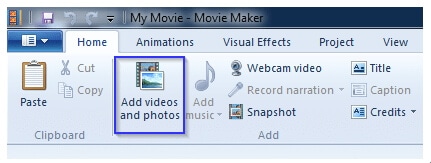
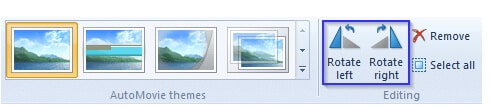
Method 3: Come Ruotare i Video su PC Gratuitamente Online?
Ora imparerai come ruotare un video online senza un'app di rotazione del video per PC. Ma come farlo? Bene, puoi ruotare i video sul computer usando uno strumento online dove non è necessario alcun software.
Un rotatore video online gratuito è Rotate My Video. Puoi utilizzare questo rotatore di video online per ruotare il tuo video senza interruzioni.
Ora, scopri come ruotare un video online.
Passo 1. Prima di tutto, visita RotateMyVideo.net sul browser del tuo PC.
Passo 2. Quindi, premi il pulsante "Scegli Video" situato nella prima pagina del sito.
Passo 3. Si aprirà l'esploratore di file del tuo PC da dove puoi scegliere il video che dovrà essere ruotato.
Passo 4. Dopo aver selezionato il video, premi il pulsante "Apri" di Esplora file.
Passo 5. Inizierà a caricare il video su Rotate My Video. Dopo aver caricato il video sul sito, vedrai i seguenti pulsanti.
Passo 6. Utilizza i segni "Rotazione" a sinistra o a destra per ruotare il video di conseguenza.
Passo 7. Una volta completata la rotazione, fai clic su "Ruota Video", il pulsante situato nella parte inferiore del pannello.
Passo 8. Nella pagina successiva, fai clic sul pulsante "Download" per scaricare il video ruotato.

Perché è Necessario Ruotare i Video
Una corretta visualizzazione del video è una delle ragioni per cui è necessario ruotare il file. A volte, il file sembra essere capovolto o in senso antiorario il che renderà la tua esperienza scarsa. È possibile correggere l'anomalia solo ruotando il video per assumere la posizione corretta per la visualizzazione appropriata. La rotazione video assicura che tu abbia la migliore esperienza che soddisfi le tue esigenze e necessità personali, quindi assicurati di cercarla come prima opzione.
Ci sono molte alternative per i gradi che scegli per il tuo video, il che è un altro motivo per cercare la rotazione. Idealmente, questo offre non meno di sette opzioni che dovresti esplorare al meglio delle tue capacità. Devi assicurarti che l'angolazione del video che stabilisci per il tuo file sia la migliore per garantirti un divertimento di prima classe. L'angolo con cui guardi un video potrebbe determinare pesantemente l'esperienza finale ed è solo attraverso la rotazione che puoi ottenerlo.
Puoi ruotare il tuo video a 360, 270, 180 o 90 gradi i quali sono gli angoli comuni per guardare i video che molte persone preferiscono. In alternativa, è possibile ruotare il video in verticale o in orizzontale tra diverse altre opzioni a portata di mano. Il software utilizzato per la rotazione video è libero da adware, quindi il sistema informatico sarà protetto dall'attacco di virus. Molte persone non sono interessate nell’utilizzare programmi software per paura di attacchi di virus, ma sarai sicuro quando ruoterai il tuo video. È solo questione di selezionare un software che sia adatto alla soddisfazione delle tue esigenze.
Contatta il nostro team di supporto per ottenere una soluzione rapida >






